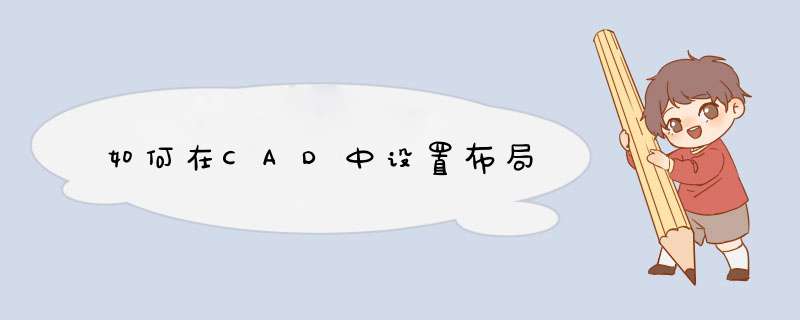
方法和详细的 *** 作步骤如下:
1、第一步,在模型中绘制了图形,见下图,转到下面的步骤。
2、第二步,完成上述步骤后,希望看到这个部分,但又不想删除其余部分,见下图,转到下面的步骤。
3、第三步,完成上述步骤后,将窗口切换到布局,可以单击鼠标进入,见下图,转到下面的步骤。
4、第四步,完成上述步骤后,在默认布局中将有一个视口,可以看到模型中的所有内容,见下图,转到下面的步骤。
5、第五步,完成上述步骤后,鼠标在视口内,双击鼠标左键。
视口将被激活,可以在布局中修改模型的内容,见下图,转到下面的步骤。
6、第六步,完成上述步骤后,视口边框将突出显示并加粗,见下图,转到下面的步骤。
7、第七步,完成上述步骤后,滚动鼠标中键,将要显示的内容放在合适的位置。
在视口外部双击鼠标左键,或输入ps命令,可以退出视口,见下图。以上就是设置布局的方法。
cad布局功能是一个重要的排版工具,在布局中可以设置图形的不同比例进行排版,也可以对模型中的图形进行修改,现在我来介绍一下cad布局功能的使用方法。
1、打开cad软件,左下角工具栏中有默认的“ 模型 ”与 “布局 ”两个选项。
2、单击进入布局状态,并在左侧工具栏中选择“ 插入图框 ”,图框也可以在其他cad文件中拷贝过来,在此以默认图框为例。
3、输入快捷键 “MV”, 根据提示,创建一个视口。视口创建成功后便会显示模型中的cad图形。
4、用快捷键“ ctrl+1” 调出参数工具栏,在这里可以设置视口的比例。根据需要的比例进行调整,视口内就会显示当前比例的图案大小。
5、在布局中,模型里的图形是不能修改的, 但是可以在视口范围内双击鼠标左键,进入模型 。此时,可以对图形进行修改,修改完毕,双击视口范围外任意位置即可退出。
6、视口可以拷贝,也可以重复“ MV ”命令新建视口,然后就可以根据需要图纸的数量及比例进行排版了。
欢迎分享,转载请注明来源:内存溢出

 微信扫一扫
微信扫一扫
 支付宝扫一扫
支付宝扫一扫
评论列表(0条)